Oavsett vilken webbläsare du använder för att surfa på webben finns det dussintals, och i vissa fall hundratals tillägg tillgängliga för att lägga till nya funktioner och göra webbläsning mer bekväm och produktiv, eller kanske ännu roligare.
Men för all den extra bekvämlighet som de lägger till har webbläsarförlängningar svagheter. Den första kräver utrymme på din dator. Ett annat problem med webbläsartillägg är att om du inte uppdaterar dem kan din webbläsare sakta ner eller till och med krascha. Slutligen är webbläsarförlängningar det föredragna sättet för hackare att introducera skadlig programvara på din dator.
Med allt detta i åtanke, se hur du tar bort webbläsarförlängningar i olika webbläsare som du kan använda.
Hur man tar bort webbläsarförlängningar på det enkla sättet
Att ta bort webbläsarförlängningar en åt gången för varje webbläsare du använder är en mycket tråkig process. Det finns dock ett enkelt och snabbt sätt att göra detta. CleanMyPC låter dig avinstallera tillägg för många webbläsare på ett ställe. Denna process görs automatiskt för att undvika fel som kan uppstå när de körs manuellt. Så med några klick kommer du att bli av med onödiga webbläsarförlängningar.
Så här tar du bort webbläsarutvidgningar med CleanMyPC:
- Ladda ner CleanMyPC gratis här
- Installera och kör
- Klicka på Extensions-verktyget i den vänstra sidofältet
5. När du har verifierat allt du vill bli av med, tryck på rengöringsknappen längst ner i fönstret
6. Om du känner att en av dem, klicka på “Uppdatera” -knappen för att skanna igen och upprepa processen ovan för alla tillägg som du vill ta bort
Om du vill avinstallera webbläsaren kan du göra det på CleanMyPC också. Välj verktyget Multi Uninstaller i sidofältet, välj webbläsaren du vill ta bort och tryck på Avinstallera. CleanMyPC spårar och kör en webbläsareinstallerare. Du måste bekräfta att du vill avinstallera programmet.
Hur man tar bort webbläsarutvidgningar i Chrome
1. Öppna Chrome och klicka på menyknappen (tre horisontella rader) uppe till höger i fönstret
2. Håll markören över fler verktyg och välj tillägg
3. Chrome visar alla tillägg som du har installerat
4. Bläddra i listan och klicka på papperskorgen-ikonen bredvid tillägget du vill ta bort
5. Om du vill inaktivera tillägget istället för att ta bort det, avmarkera kryssrutan Aktiverad istället för att trycka på papperskorgen.
I steg 2 kan du också klicka på menyn och välja inställningar och sedan välja tillägg från vänster på inställningssidan. Eller så kan du skriva “chrome: // extensions” i adressfältet.
Hur man tar bort webbläsarutvidgningar i Firefox
1. Klicka på menyknappen (tre horisontella rader) längst upp till höger i Firefox-fönstret
2. Välj plugin-alternativet med en ikon som ser ut som ett pusselstycke
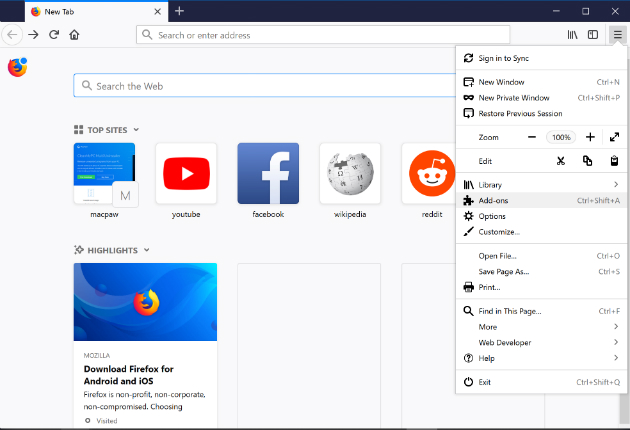
3. Klicka på pusselbiten igen för att se webbläsarförlängningen
4. Hitta det första tillägget som du vill inaktivera och högerklicka på.
5. Klicka på Radera
6. Upprepa för varje bilaga som du vill ta bort
Vissa tillägg ger dig inte möjligheten att avinstallera det, det kan bero på att det installerades av ett annat program, och det enda sättet att avinstallera det är att avinstallera programmet.
Hur man avinstallerar webbläsarutvidgningar i Opera
- Öppna Opera
- Klicka på Opera-knappen längst upp till höger i webbläsarfönstret
- Flytta muspekaren nedåt för att hålla muspekaren över tilläggarna och välj sedan Add-ons Manager
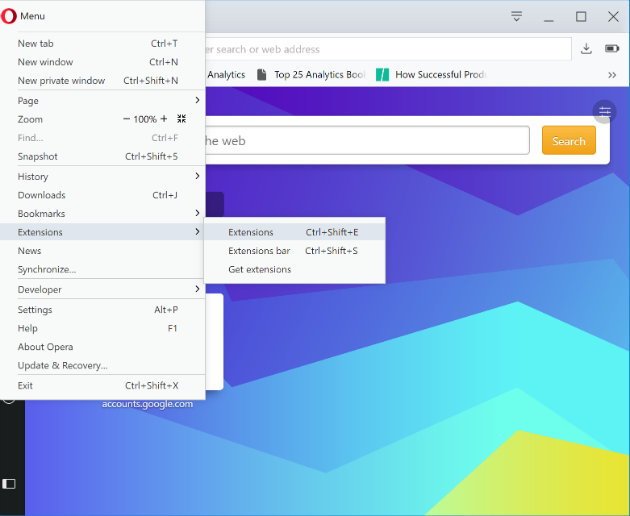
I listan med tillägg hittar du de tillägg du vill ta bort och klicka på knappen “Radera” bredvid var och en.
Hur man avinstallerar webbläsarutvidgningar på Microsoft Edge
1. Öppna Microsoft Edge
2. Välj knappen “Övrigt” (tre punkter) i verktygsfältet
3. Välj tillägget från listan
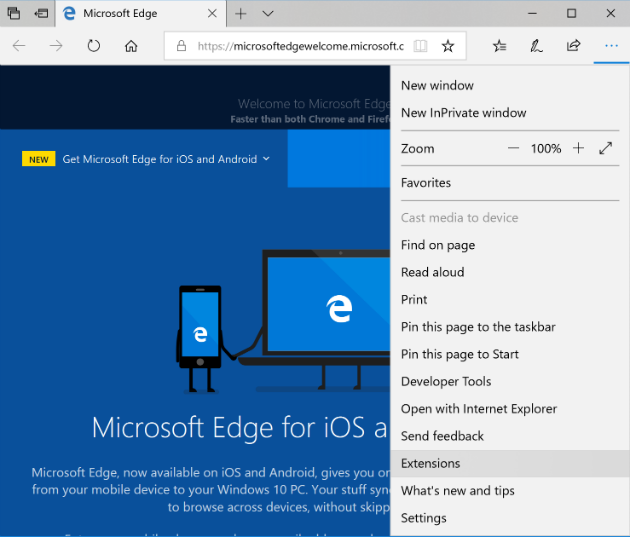
>
4. Hitta det första tillägget som du vill bli av med
5. Klicka på bilagan och välj Radera. Upprepa för varje bilaga som du vill ta bort
Hur man tar bort webbläsarutvidgningar i Internet Explorer
1. Öppna Internet Explorer och klicka på knappen Verktyg (ser ut som en redskap)
2. Välj Hantera tillägg
3. Under Visa väljer du alla tillägg
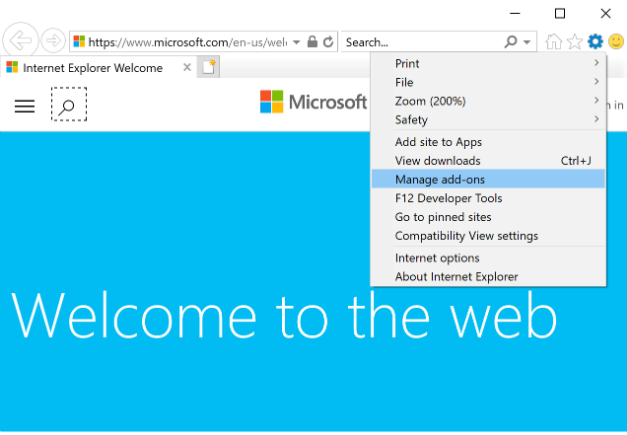
4. Välj de tillägg (tillägg) som du vill ta bort
5. Klicka på Inaktivera
Om du upptäcker att tillägg inte kan tas bort beror det på att de behövs för att köra Internet Explorer och inte kan inaktiveras.
Som du kan se kan det vara en ganska tråkig och lång process att ta bort webbläsarförlängningar för webbläsare som Internet Explorer, Edge, Chrome, Firefox och Opera. Om du använder CleanMyPC kan du bli av med det snabbt och enkelt. Dessutom kan CleanMyPC hjälpa dig med andra uppgifter, som att reparera registret, avinstallera onödig programvara och göra smart rengöring för datorn. Varför inte ladda ner CleanMyPC gratis nu och prova det?
